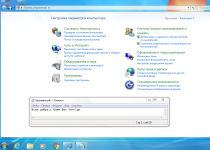Добрый день,Уважаемые Друзья и Форумчане. Делюсь опытом,который,надеюсь,вам не потребуется. Не в курсе как с другими системами,опишу как получилось сделать всё с Windows 7x64. Наш брат не обращается в ремонтные и диагностические центры.
Но если уж случилось что-то наподобие и условия соответствуют,то вам сюда.
В общем,вкратце,посыпался жёсткий на стационарном ПК . Исправление ошибок битых секторов были до поры, до времени, пока ОС не стала уходить в вечно-цикличную перезагрузку . Снял крышки,перебрал весь комп,починил мелочи, не игравшие роли в загрузке и решено было переуcтановить ОС .
Условия:
- Ставить будем Windows 7x64 (с 32-х ничего не получится)
- Отсутствует загрузочный диск с ОС
- Наличие 4-х флешек, одна из них с загрузочным образом Linux на USB 3.0 ,другие USB 2.0
- У повреждённого ПК имеется возможность задействовать одновременно 4 порта под USB.
- Оговорим несколько вариантов,которые могут помочь в восстановлении системы перед кардинальным решением.
- Сделаем загрузочную флешку UEFI с Windows 7 и переконвертируем жёсткий диск из MBR в GPT.
Выставляем приоритет в BIOS на наш Live CD. Почему выбрана именно Linux Parrot х64 в качестве Live CD? Потому что в довесок к недоразумению в такой ситуации может быть отсутствие интернета,который птичка может добыть. У меня такой образ даже без раздела Persistence ,разворачивается быстро,никаких следов. Если что не так-выдернул, или перезагрузил=снова девственный образ,в котором всё удобно и под рукой, начиная от выбора языка.
Выполним построение списка пакетов
Код:
$ sudo apt-get update
Код:
$ sudo apt-get install gparted
$ sudo apt-get install gnome-disk-utilityC:\Windows\System32\config\RegBack. У меня все эти папки были повреждены и пусты. Если у вас также ,то копируем важные файлы с обоих разделов на флешку большого объёма.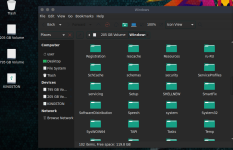
Если до этого система в безопасном режиме не прогружалась из-за каких-либо файлов .sys, то идём на этот сайт.
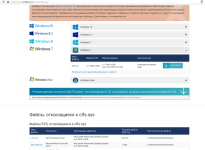
Ссылка на него
Ссылка скрыта от гостей
. Качаем файлы и копируем с заменой в папки,как правило,это C:\Windows\System32\drivers (точный путь опишет ошибка)Повреждённые сектора могут не дать сходу открыть папки и если при попытке зайти в системные папки Windows, Linux долго думает,
то открывайте такое же второе окно, часто данный принцип срабатывает и т.д. , по цепочке. Если WIndows прогрузилась , то чекайте систему штатной утилитой chkdsk, возможно получится отделаться легко.
Когда на месте файлы реестровой копии ,то заходим в папку config , Linux Parrot видит скрытые файлы без всяких notepad-ов
Переименовываем файлы SOFTWARE и SYSTEM в software.bad и system.bad. Заходим в папку Regback и копируем оттуда файлы с такими же названиями : SOFTWARE и SYSTEM в папку config.
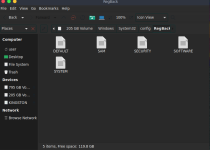
Запускаем систему на перезагрузку , вызываем BIOS , ставим приоритет на Windows. Раз ничего и после этого не вышло, то вставляем 4 флешки в порты и погнали работать в Linux: Снова качаем утилиты gnome-disk-utility c gparted (если у вас раздел persistence, то это не потребуется)
Скачаем торрент-программу для скачивания iso образа Windows.
В терминале и браузере поменяется шрифт,пусть это не пугает.
Код:
$ sudo apt-get install libqt5gui5
$ sudo apt-get install qbittorrent
$ sudo qbittorrent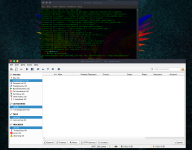
Теперь задача найти Windows 7 iso образ. Мы будем форматировать загрузочную флешку в FAT32 и значит образ должен быть не более 4GB. У меня дружба получилась вот с
Ссылка скрыта от гостей
. Но если вам такой не по вкусу,то можете поискать в других местах.Качаем в браузере torrent-файл ,открываем его в Qbittorrent и заливаем его на флешку с большим объёмом. Потому что Linux может сказать,что места мало и не пожелает делиться своим системным пространством.
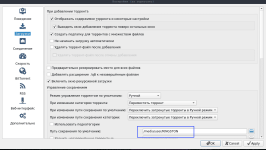
Далее,нам понадобится надёжная утилита для форматирования,конвертации. И заодно она пригодится для разбивки диска на готовой системе. Возможности у нас нет работать с аналогичными утилитами, которые запускаются в графическом интерфейсе Windows. Значит требуется также iso-образ . На ум пришла отличная вещь-Minitool Partition Wizard. Но на сайте разработчика сейчас предлагают только в таком виде.
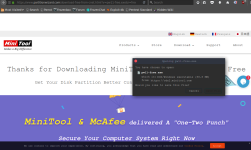
Это нас не устраивает, узнаём, что поддержка раздачи iso-образа прекратилась к 2017 году. Чтож, копируем url данного ресурса и идём к Хранителю
Ссылка скрыта от гостей
. Вставляем URL в поле поиска, изменяем немного поисковый запрос.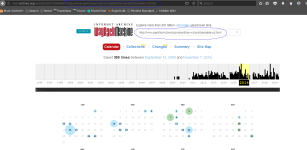
Выбираем 2016 год, открываем какую-либо дату и вуаля , а вот и iso-шечка)).
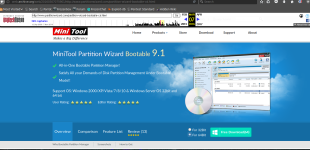
В браузере меняем путь сохранения загрузок на флешку и закачиваем. Я покажу на примере создания загрузочной флешки UEFI c Minitool Partition Wizard. Аналогичным образом готовится и флешка с Windows.
Выбираем флешки для Windows и Minitool Partition Wizard
Флешка должна быть отмонтирована , запускаем gparted:
$ sudo gpartedВыбираем вверху из списка установочную флешку, выделяем её.
В этом месте есть небольшая хитрость,перед подготовкой флешки и форматирования надо создать таблицу в msdos
Выбираем в меню Device-Create Partition table , выбираем из списка msdos и жмякаем Apply для принятия и выполнения изменений.
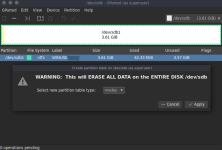
Форматируем-по ней кликаем ПКМ и жмём в выпавшем меню New , появится активное окно ,которое надо заполнить. Fail system выбираем FAT32, а Label обязательно пишем заглавными буквами WINUSB14 и ставим свой любой номер. Жмём Add и вверху галку Apply .
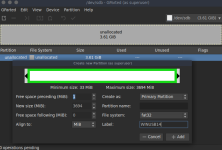
Вызываем утилиту disks и монтируем эту флешку и в Gparted теперь доступна опция Manage flag ,выбираем boot
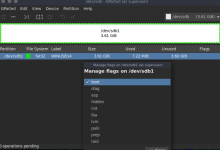
Сохраняем изменения и теперь при монтировании утилитой disks создаётся на Desktop значок флешки .
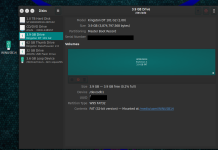
Открываем её, она у нас примонтирована и оставляем для копирования в неё файлов из iso-образа.
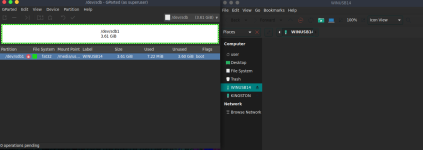
Заходим на флешку со скачанным образом,монтируем саму флеху и кликаем по образу ПКМ. И теперь в контекстном меню предлагается его открыть c disk image mounter. Если зайти через Computer, у него приобретается такой вид (у меня это CDROM) .
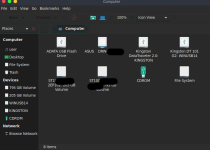
Открываем его и если образ хороший,то файлы будут выглядеть так, а в папках efi-boot будет лежать ответственный файл bootx64.efi

Копируем (переносим) папки и файлы в открытую пустую область нашей открытой загрузочной флешки. Закрываем и флеха с Windows готова. Такой же процесс проделываем и с флешкой с Minitool Partition Wizard. Главное не перепутать лишний раз приоритеты в BIOS))
Отмонтируем теперь всё и выключаемся в Linux ,изымаем флешки и грузимся с той , на которой Minitool Partition Wizard. Показываю уже на удачно установленной Windows.
В отмеченном месте выделенный диск предлагается конвертировать в MBR когда он уже GPT и наоборот, вам предложено будет из MBR превратить в GPT. Конвертируем,не забывая также нажать Apply.
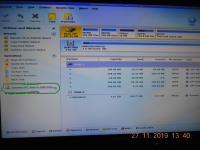
Видим,что ОС сама отформатировала основные тома в NTFS , оставив загрузочный в FAT32. Удалять здесь ничего не стоит , т.к. при установке ОС нам удобнее это будет сделать там. И создавать разделы тоже будем при установке. Файлы будут утеряны !! Не забудьте скопировать важную информацию. После установленной ОС этой же утилитой разбиваем диск на два (чтобы был диск С и ещё один). Проверяем BIOS, в котором уже верно определены системой приоритеты и настраиваем его для нормальной работы,без громких вертолётных шумов.
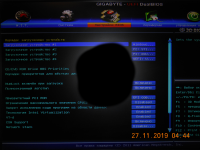
Вот, в принципе и всё пока на этом,Благодарю за внимание. Дополнения приветствуются.